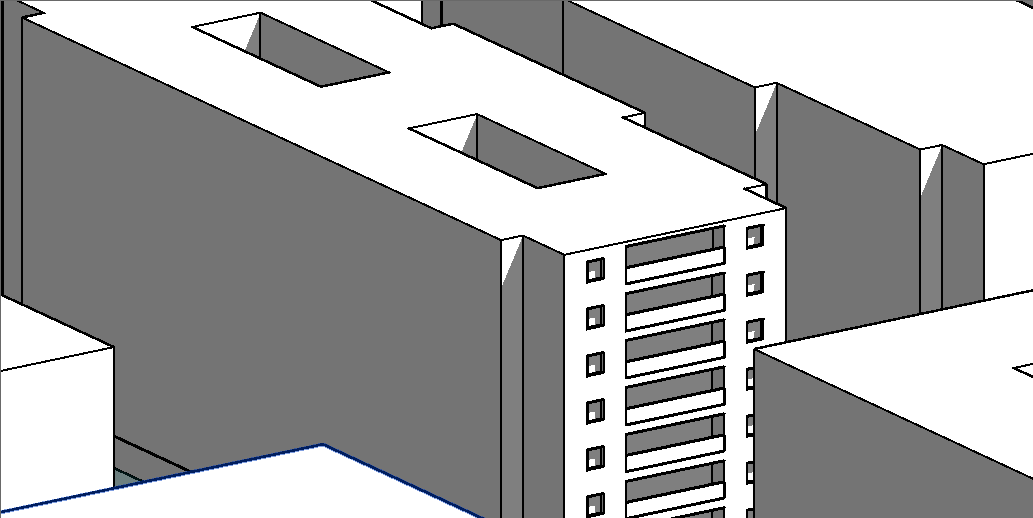Via Albert Einstein - Analisi Radiazione Solare
L'obiettivo di questa seconda consegna è lo studio della radiazione solare sull'edificio in considerazione, valutando come le facciate di quest'ultimo vengano irradiate dal sole durante il corso delle stagioni. Ci serviremo principalmente di due tipologie di analisi, la prima sfrutta l'utilizzo dei colori, la seconda un insieme di punti a cui è associata una certa quantità.
Iniziamo.
Dopo aver aperto il programma e caricato il nostro file di Vasari, la prima cosa da fare è attivare il comando "Solar Radiation", all'interno del menù "Analyze".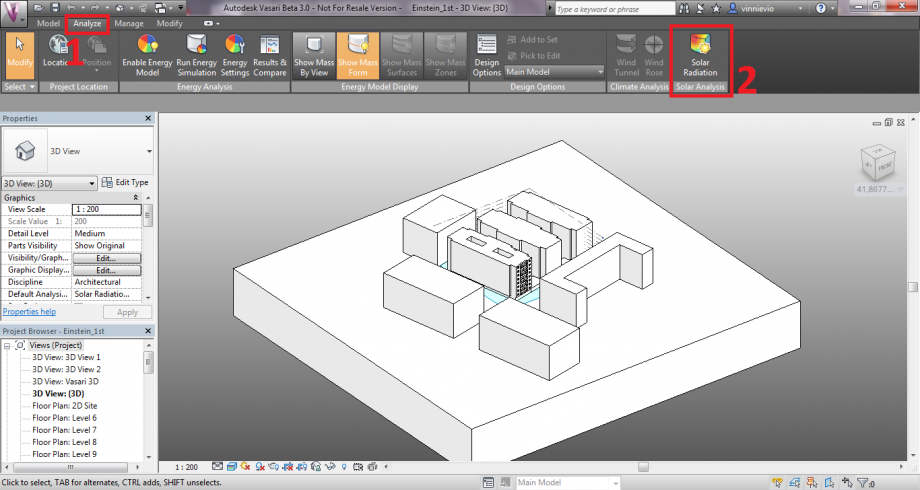
Ci si aprirà una finestra, impostiamo l'unità di misura in "kWh/mq"
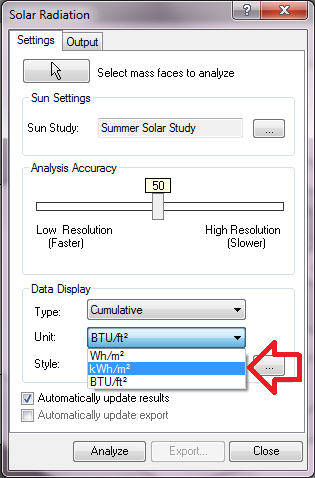
Per settare a nostro piacimento le impostazioni sul sole andiamo su "Sun Settings". Qui abbiamo svariate opzioni di personalizzazione del nostro studio, in questo caso è stata selezionata la modalità "Multi-Day" per le 4 stagioni, studiando la radiazione solare in un arco di tempo che va dalle 10:00 sino alle 18:00. Per questa prima fase dell'esercitazione lo "Style" rimarrà quello che Vasari imposta di base, "Solar Radiation Default".
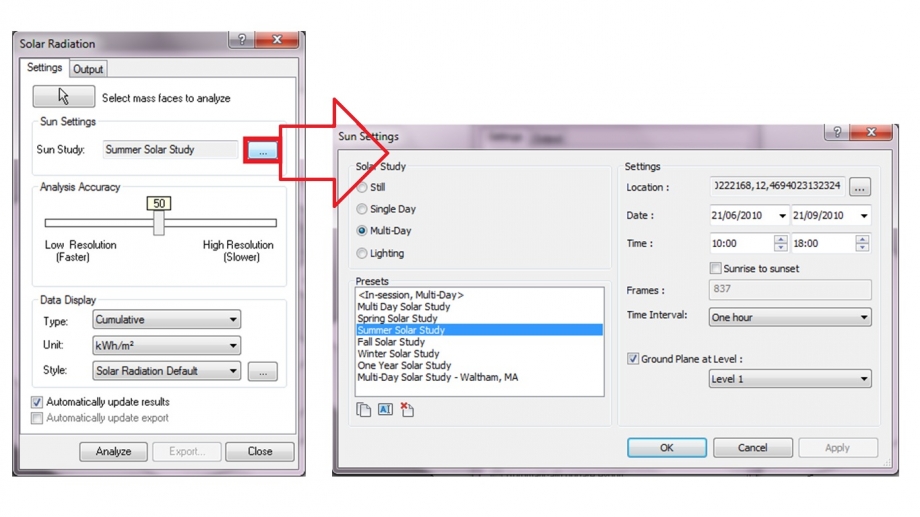
Dopo aver selezionato le facce dei solidi che ci interessa analizzare possiamo osservare i primi risultati.
Analisi delle facciate Sud e Est nel periodo primaverile.

Analisi delle facciate Sud e Est nel periodo estivo.
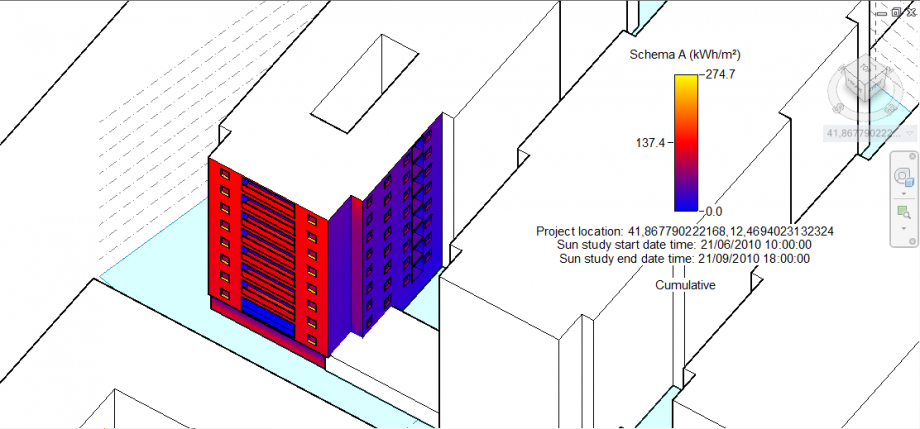
Analisi delle facciate Sud e Est nel periodo autunnale.
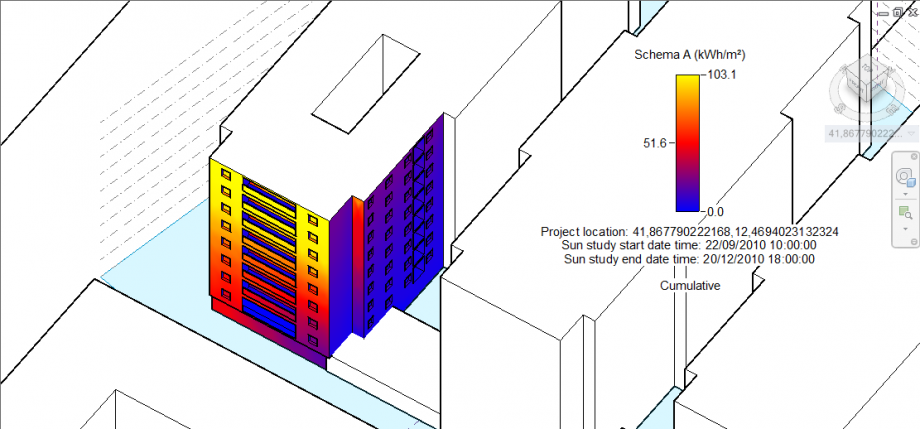
Analisi delle facciate Sud e Est nel periodo invernale.

Adesso vogliamo osservare i risultati di un'anlisi più generale dell'area.
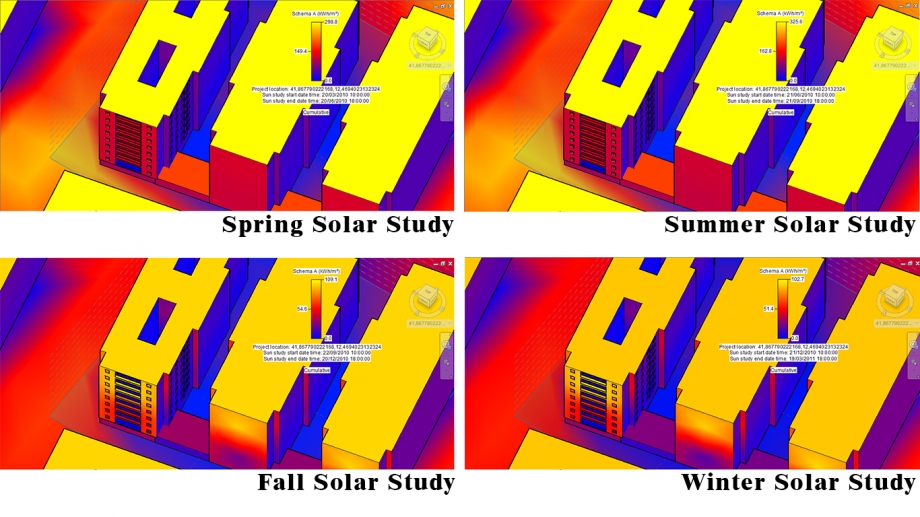
Appare immediato come lo spazio tra un edificio e l'altro risulti più "freddo" durante il periodo di analisi, proprio perchè meno irradiato. In particolare, il nostro appartamento è situato all'ultimo piano del palazzo e affaccia su entrambi i lati sud e est.

Durante il periodo autunnale-invernale il sole raggiunge più facilmente gli ultimi piani ed essendo più basso riscalda piacevolmente durante la giornata le stanze esposte a sud. In estate invece, si allunga il tempo in cui la facciata sud è esposta al sole "costringendo" a schermare i raggi solari e a trovare diverse soluzioni di raffrescamento. Le stesse stanze che in inverno sono calde e accoglienti, in estate risultano eccessivamente calde, si prediligono gli ambienti esposti a est maggiormente ventilati.

L'edificio presenta anche un pozzo luce per l'illuminazione del corpo scala. Lo abbiamo analizzato nell'intero periodo annuale.
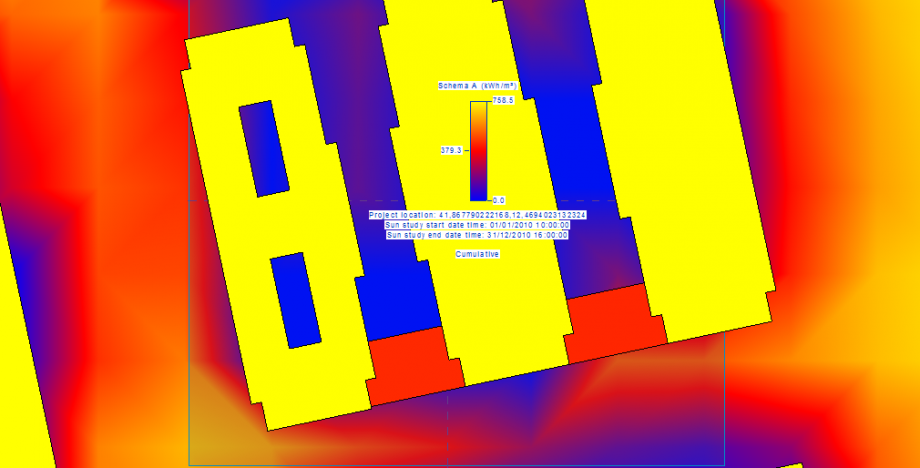
Come era intuibile, il pozzo luce è scarsamente illuminato durante l'arco della giornata, se non nelle prime ore. Se all'esterno dell'edicio non sono presenti significativi segni di umidità o muffa, è proprio all'interno che invece ne troviamo alcuni.
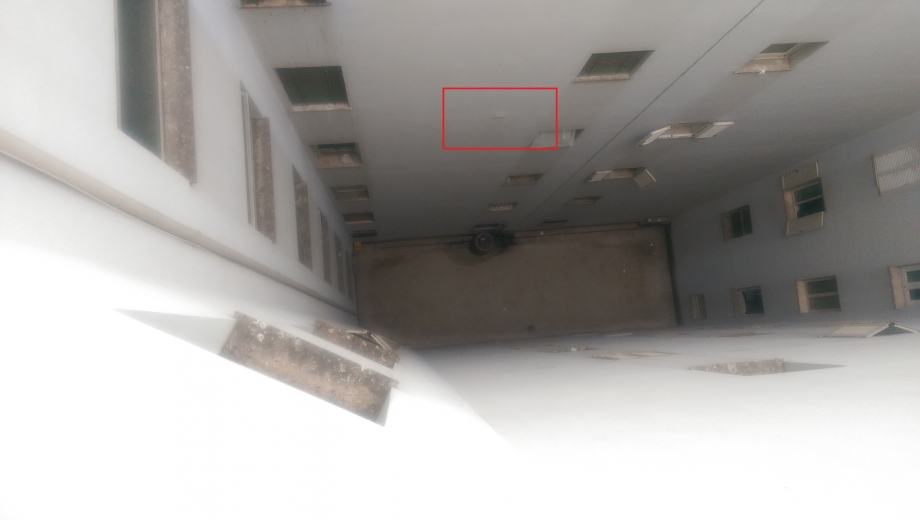
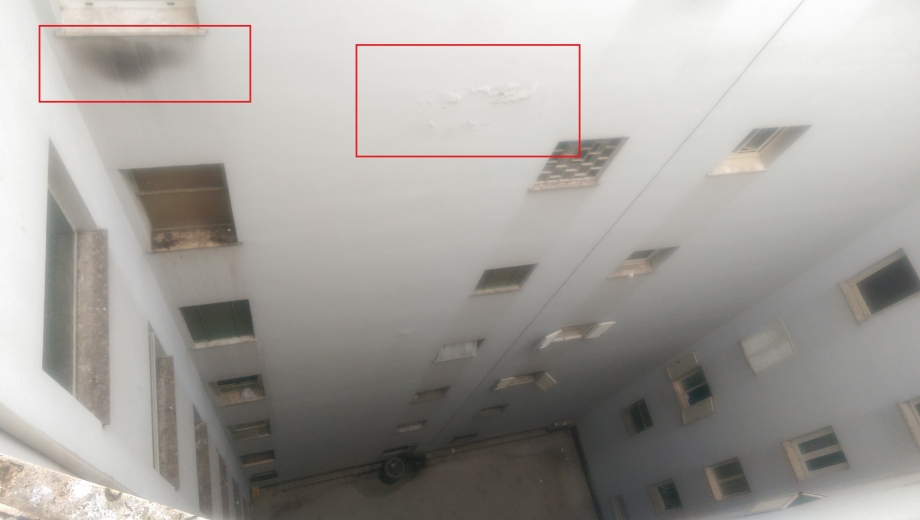
Lo spazio tra un edificio e l'altro, nonostante la breve larghezza e quindi meno soleggiato, non presenta umidità o muffe. Anzi, risulta un ambiente fresco e ventilato durante l'estate e non troppo umido l'inverno.
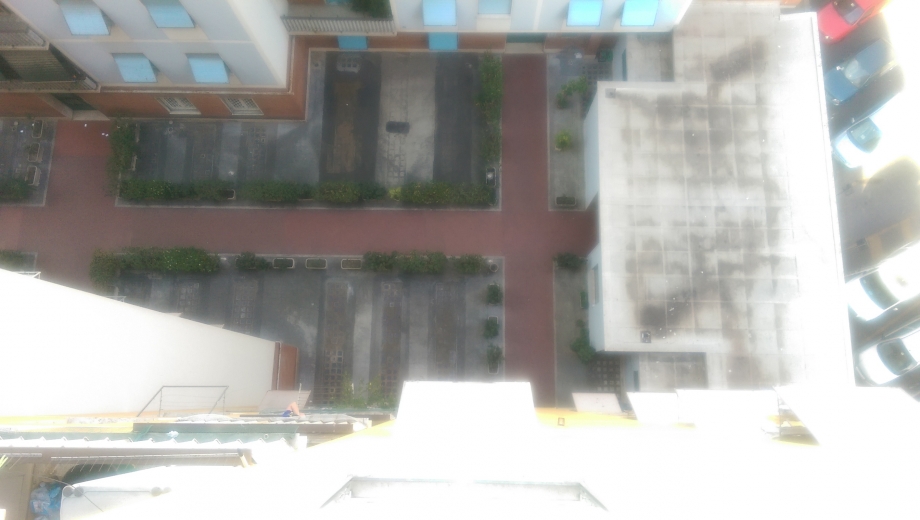
Effettuiamo adesso l'analisi numerica delle facciate Sud e Est.
Ritorniamo nel menù del solar radiation, andando a selezionare lo "style" per l'analisi numerica. Per questa tipologia di analisi abbiamo creato uno "style" personalizzato.
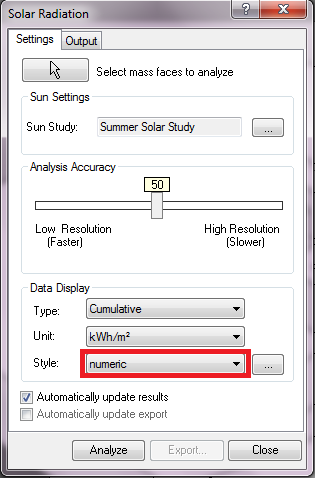
Questo tipo di analisi è utile per avere dei valori effettivi all'interno delle nostre bucature, relativi alla radiazione incidente. Anche questo studio è stato realizzato durante le 4 stagioni. Per avere una migliore lettura dei valori, gli screenshot riguardano i primi piani dell'edificio e gli ultimi.
Facciata esposta a SUD:
Periodo Primaverile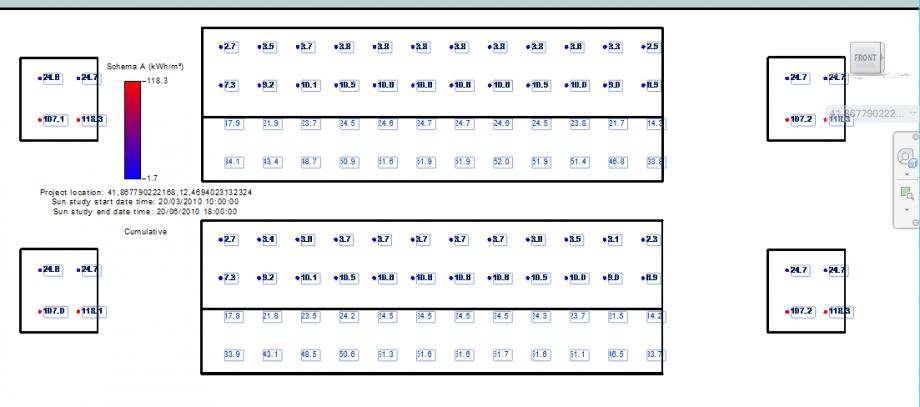

Periodo Estivo


Periodo Autunnale
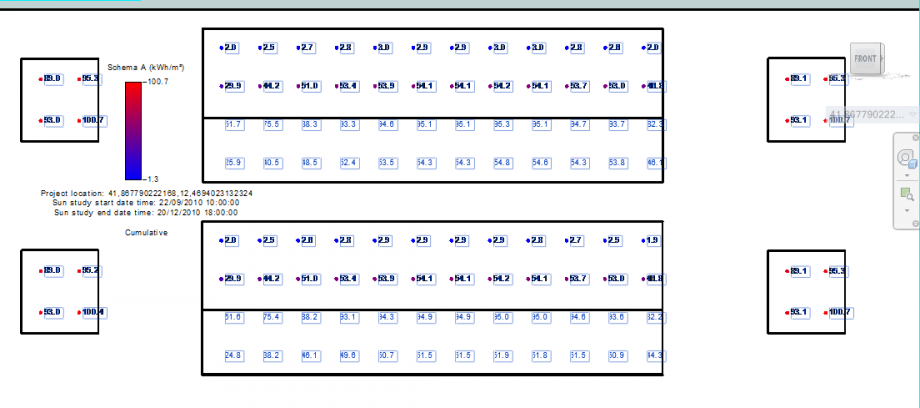
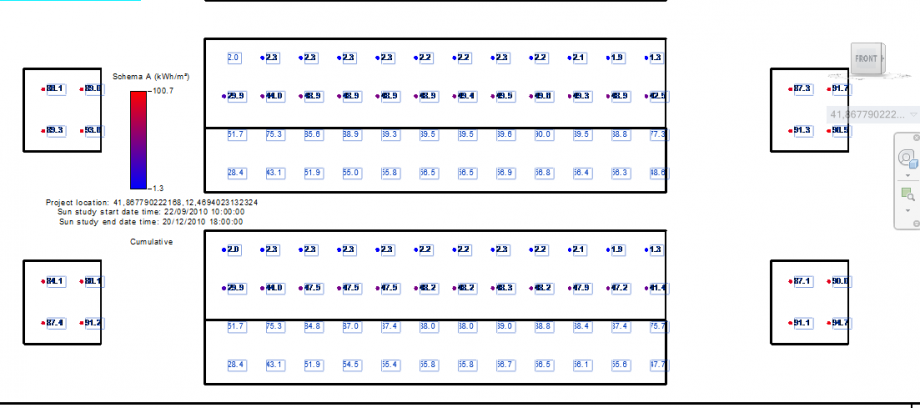
Periodo Invernale

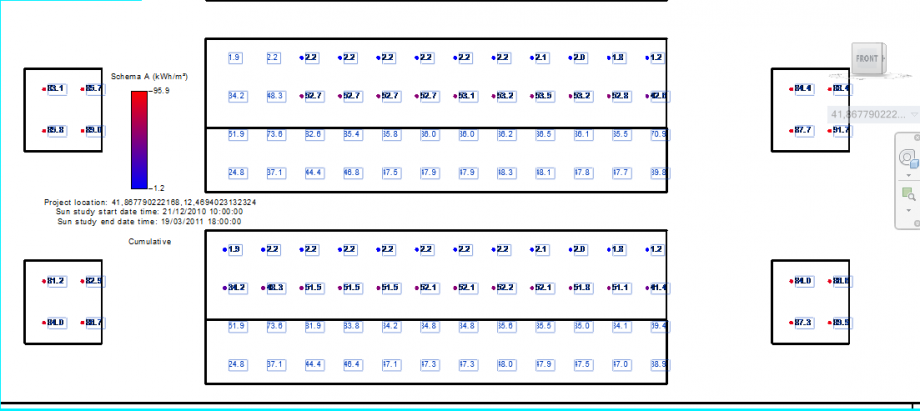
Analizziamo adesso la facciata esposta a EST:
Periodo Primaverile
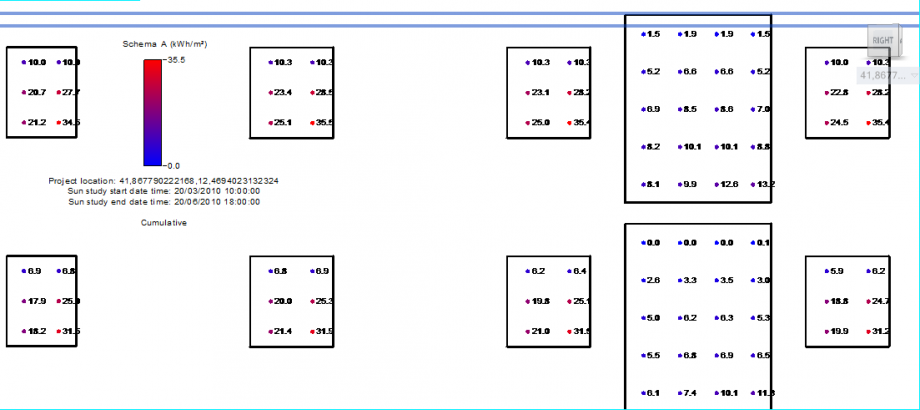

Periodo Estivo
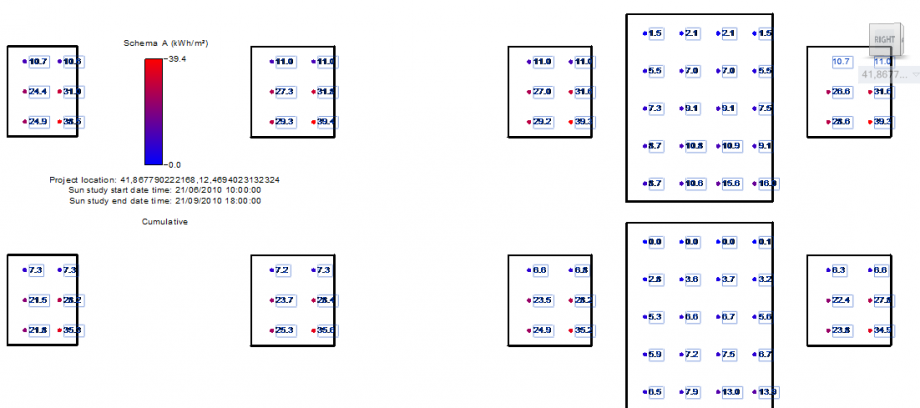
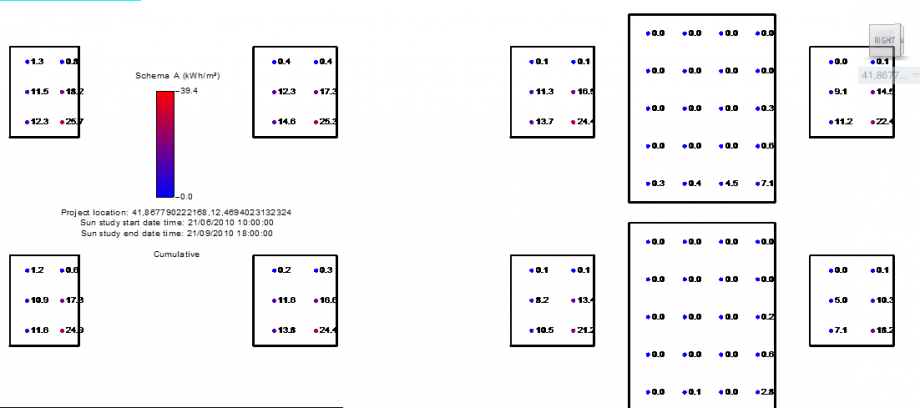
Periodo Autunnale
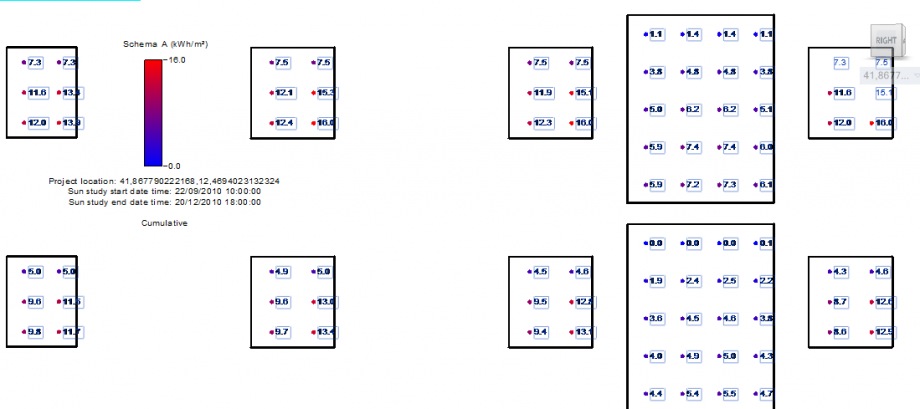
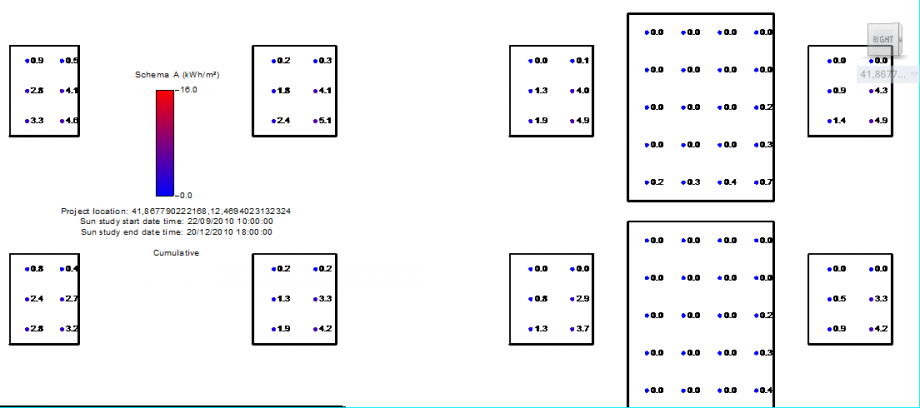
Periodo Invernale
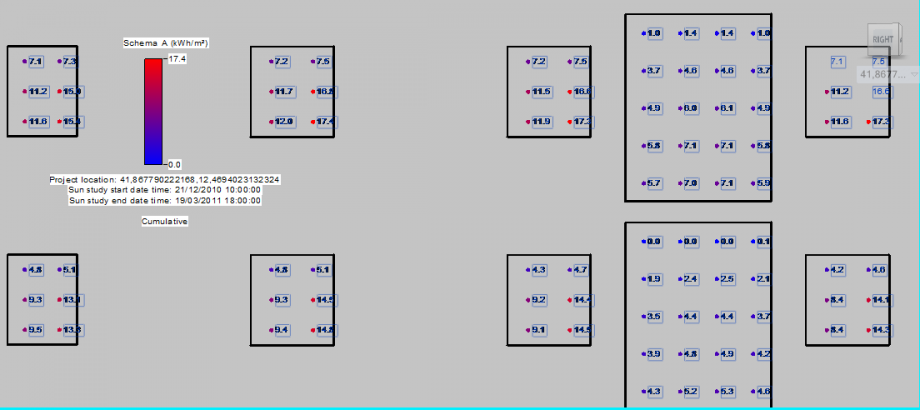
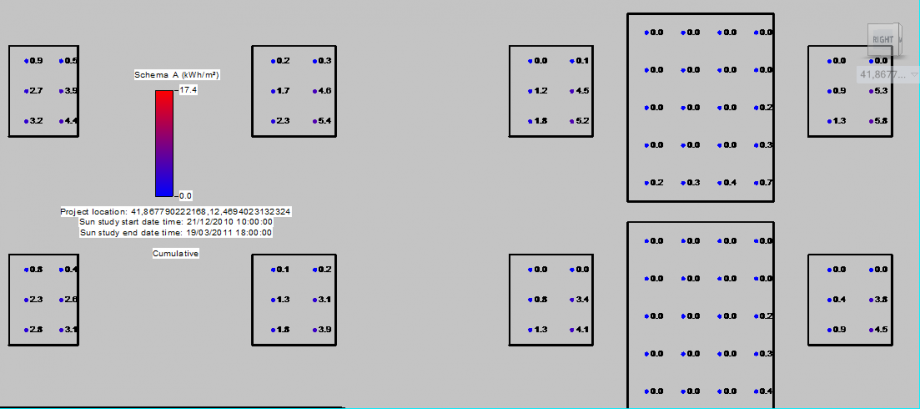
In questo modo si può osservare con più precisione, come i piani, in funzione dell'altezza da terra e della loro esposizione vengano colpiti dal sole in modo differente. Inoltre notiamo come basti un arretramento di poco più di 1m per far variare sensibilmente la radiazione incidente sulle nostre bucature.
Nella seconda parte dell'esercitazione, vogliamo analizzare la radiazione solare dell'area in cui si insedierà il nostro progetto.
Prima realizziamo una schedule che ci aiuta a tenere sotto controllo le dimensioni (area, perimetro, ecc) del nostro progetto in funzione dei vari livelli costruiti sotto forma di tabella.
Per prima cosa selezioniamo gli edifici all'interno della nostra area. Una volta selezionati da "Mass Floor" spuntiamo tutti i layer che abbiamo precedentemente creato. Ciò ci consentirà di inserire i nostri layer all'interno della schedule.
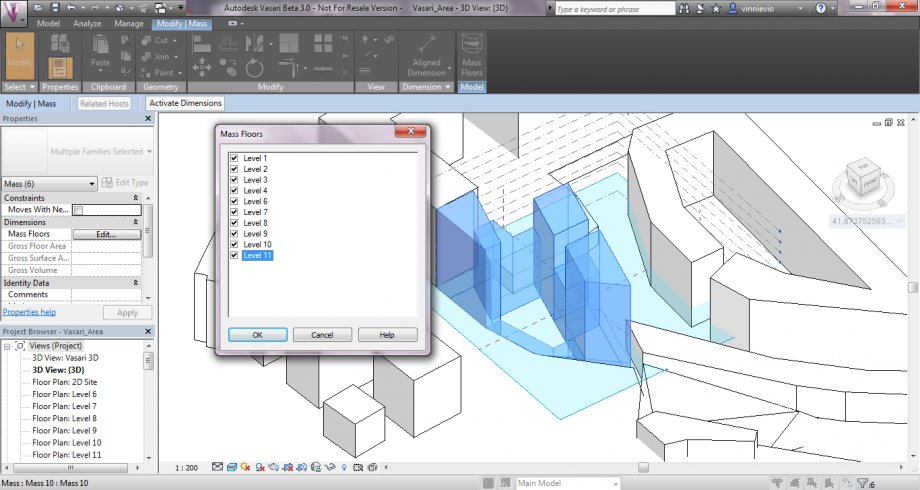
Per realizzare la nostra schedule andiamo sul menù a nastro, selezioniamo "Manage", quindi "Schedules" e "Schedule/Quantities"
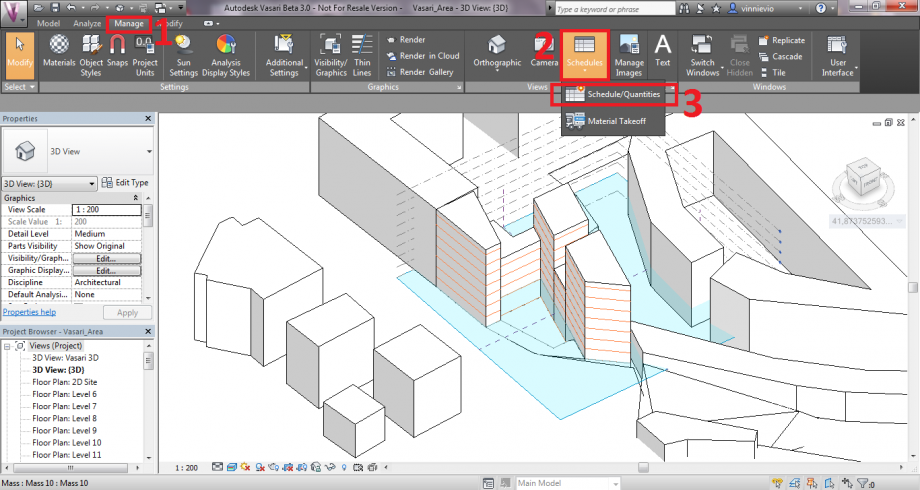
Adesso si è aperta una finestra, estendiamo l'elenco "Mass" e selezioniamo "Mass Floor". Diamo alla schedule il nome desiderato.
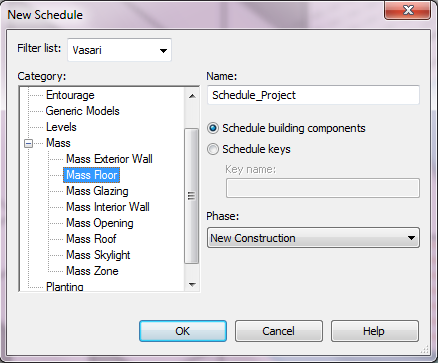
Una volta dato ok si aprirà la finestra "Schedule Properties", qui possiamo selezionare tutti i campi che desideriamo inserire nella nostra tabella.

Ok. La nostra schedule ha cominciato a prendere forma. Per avere uno strumento più preciso e soprattutto più ordinato andiamo a cliccare "Edit" in una delle voci sotto "Other" in modo da organzzare e formattare i nostri campi.
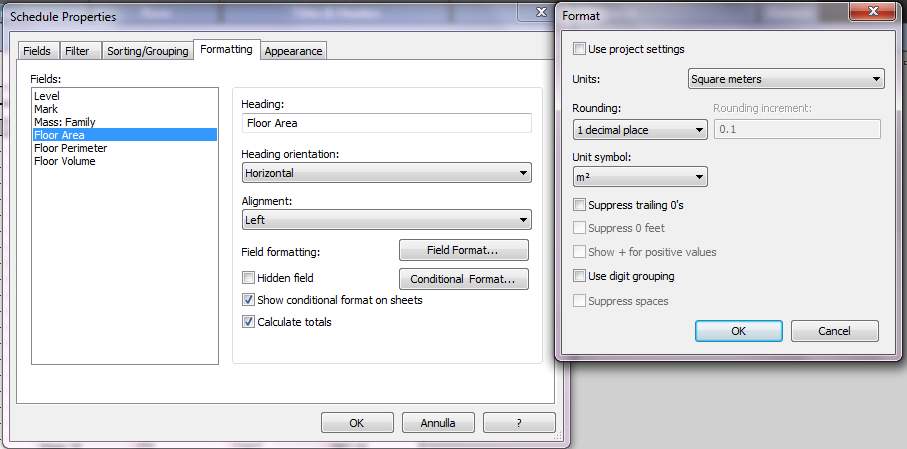
Dal menù "Formatting" spuntiamo la voce "Calculate totals" su Area, Perimetro e Volume. Successivamente per ognuna di questi 3 campi abbiamo tolto la spunta "Use project settings" in modo da poter impostare l'unità di misura, le cifre decimali e il simbolo di unità desiderati. Infine diamo ok.
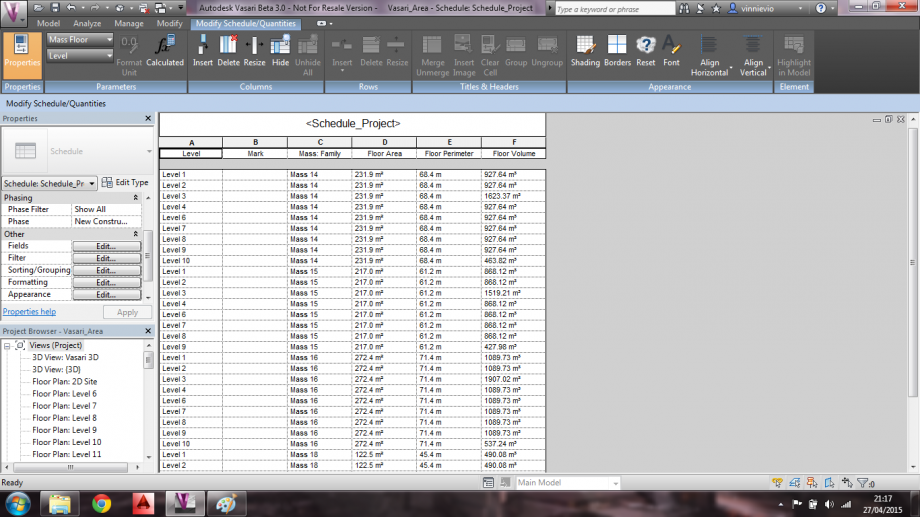
La nostra scheda è quasi finita. Come ultimi passaggi andiamo su "Sorting/Grouping".
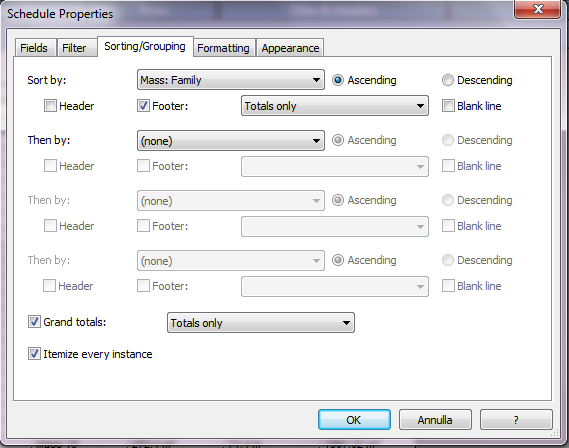
Selezioniamo "Mass:Family" nella sezione "Sort by", spuntiamo "Footer" e "Grand totals". Ad entrambe le voci selezioniamo "Totals only". Diamo ok.
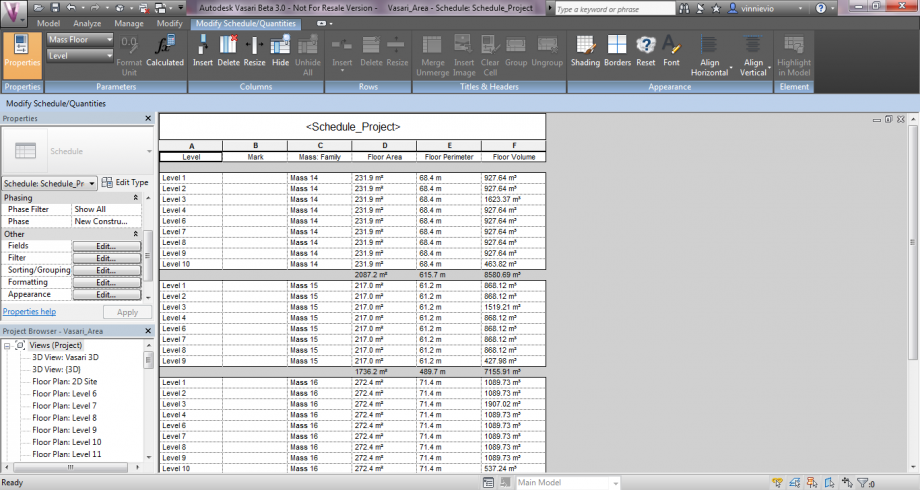
Adesso la nostra scheda è finita!
Vogliamo ora analizzare come abbiamo fatto per gli edifici precedenti, la radiazione solare del nostro primo "schizzo" di progetto. Come fatto precedentemente utilizziamo il comando "Solar Radiation". Lo studio è stato effettuato per le 4 stagioni.
Spring Solar Study. Lato S-w e N-W
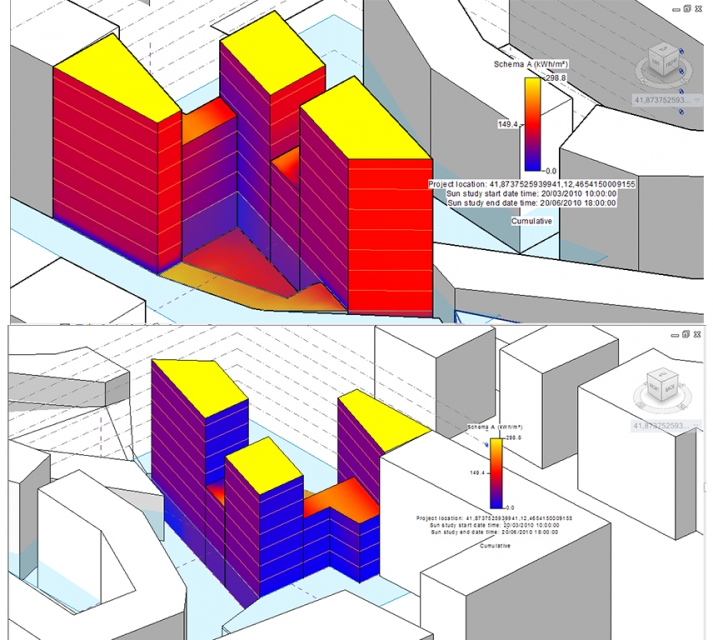
Summer Solar Study. Lato S-w e N-W

Fall Solar Study. Lato S-w e N-W

Winter Solar Study. Lato S-w e N-W

Possiamo osservare come il lato esposto a nord dei nostri edifici, durante tutto l'anno non sia particolarmente soleggiato, considerazione importante che sarà presente nelle nostre prossime modifiche di progetto.